windows键盘控制鼠标 Win10怎么用键盘控制鼠标移动
更新时间:2023-12-09 15:44:08作者:yang
Win10操作系统提供了许多便利的功能,其中之一就是使用键盘控制鼠标移动,这项功能对于那些因身体原因无法使用鼠标的用户来说尤为重要。通过按下Windows键盘上的特定组合键,用户可以轻松地移动鼠标指针,点击和拖动对象,实现与鼠标相同的操作。这项功能不仅提高了使用计算机的便利性,也为那些需要依赖键盘操作的用户带来了更多可能性。接下来我们将一起探索如何在Win10系统中利用键盘控制鼠标移动,让我们开始吧!
操作方法:
1.在Windows10系统桌面,右键点击桌面左下角的开始按钮。在弹出的菜单中选择“设置”菜单项。
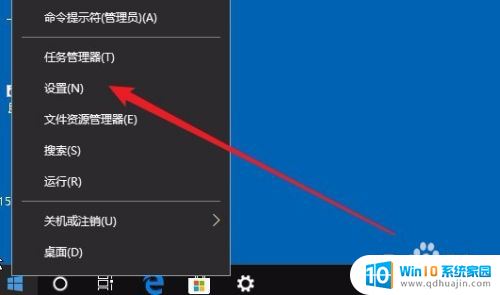
2.在打开的Windows设置窗口,点击“轻松使用”图标。
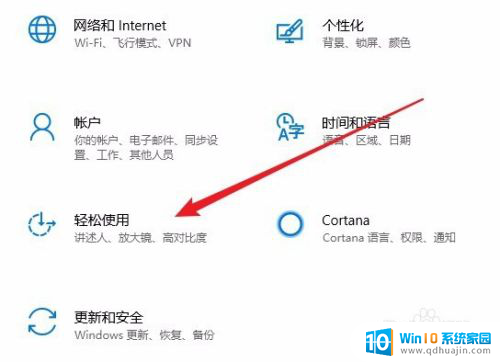
3.在打开的轻松使用设置窗口中,点击左侧边栏的“鼠标”菜单项。
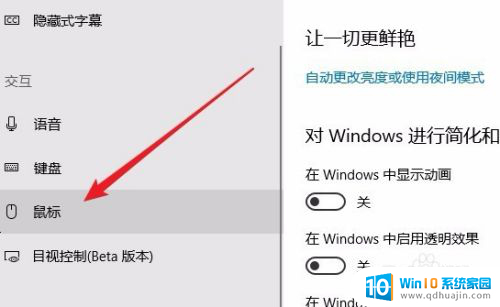
4.在右侧的窗口中,找到“打开鼠标键以使用数字小键盘移动鼠标指针”设置项。把其下面的开关设置为开
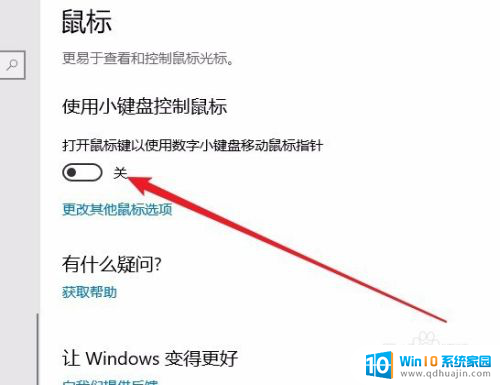
5.接着我们还可以选中“按住Ctrl键可加速,按下Shift键可减速”设置项前面的复选框。
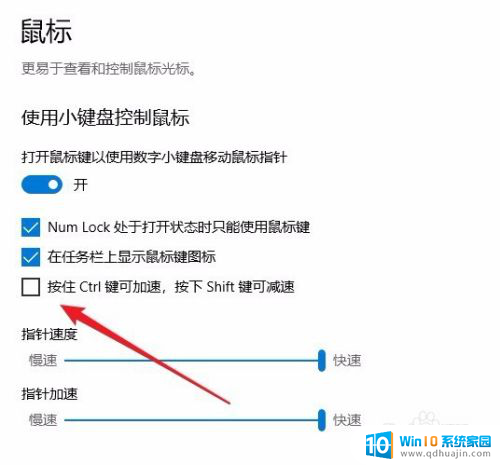
6.另外我们还可以设置鼠标指针的速度与指针的加速度,以方便我们来移动鼠标。
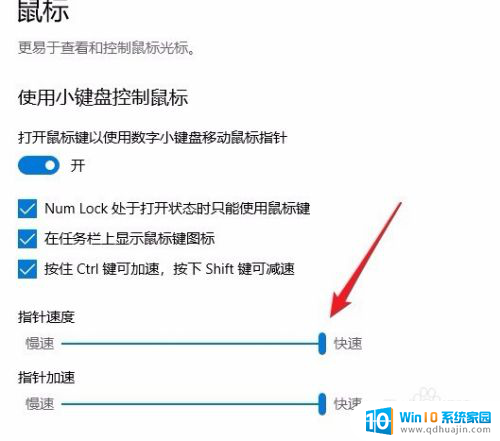
以上是 Windows 键盘控制鼠标的全部内容,如果你遇到这种情况,就可以按照小编的操作进行解决,非常简单快速,一步到位。





